Fraps是一款游戏辅助 + 媒体录制软件,该软件能显示3D游戏帧数(FPS),支持应用DirectX和OpenGL加速的3D游戏,有了它你就不必再找专业测试工具了,用它你就可以轻松了解自己的机器在运行3D游戏时的帧数,从而了解机器的3D性能。而且还附加了在游戏中截图和抓取游戏视频的实用功能!可以方便的进行截图和动画捕捉。
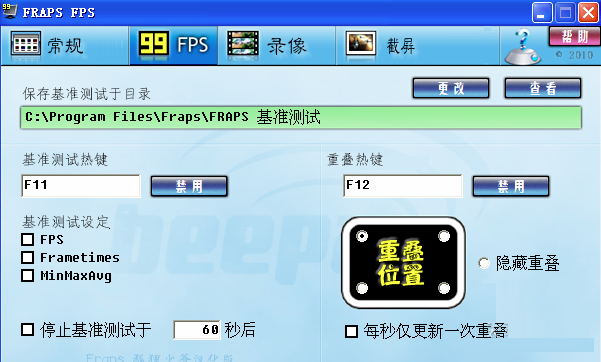
Fraps如何录屏
1、打开在本站下载的Fraps软件,打开软件后,进入软件的主界面
2、如果您想在游戏中录制游戏,点击Fraps软件的【录像】选择,软件的默认录像是F9,如果您想修改点击后面的【禁用】,然后点击你要修改的快捷键就可以。如果您需要解说游戏,那您需要勾选“录入外部输出”
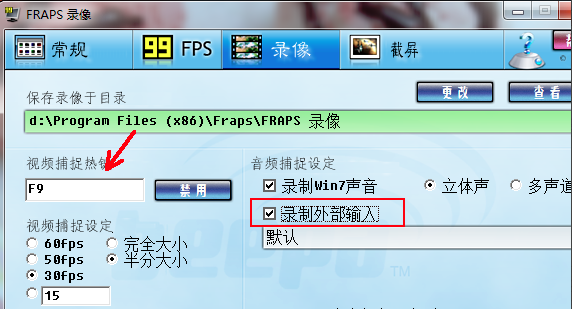
3、进入游戏,游戏的左上角会显示一个黄色的数字
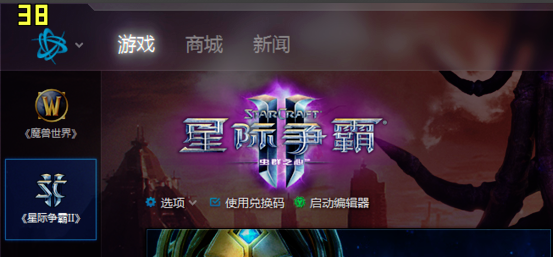
4、点击快捷键,数字变为红色说明开始录屏了,游戏结束后再按快捷键就可以结束录屏。
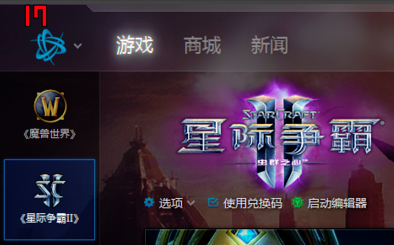
5、如果您需要查看您录制的视屏,点击【查看】就可以看到你录制视频的存放位置。
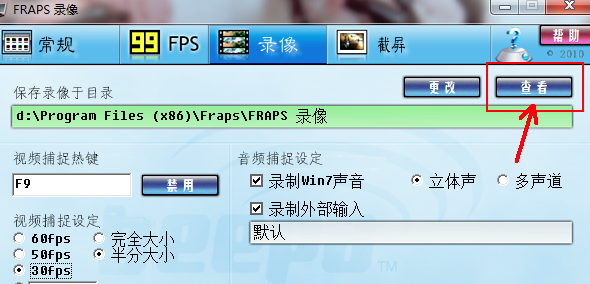
注意事项
1、未注册的Fraps软件只能录30秒的视频,录够30秒后会自动停止。
2、游戏运行时分辨率越高,图像越精细,当然录出来的视频文件也就越大,对电脑的配置要求也就越高。
3、用Fraps录制的视频是无损AVI视频文件,体积很大,几分钟就上1G,最好选择一个有充足空间的磁盘,为了方便起见可以使用视频编辑软件进行压缩,这样生成的视频文件不仅有利于编辑,也有利于发布到网上。
4、用Fraps录视频时游戏可能出现停顿现象,配置好的机子一般没事。
5、Fraps有自己的解码器“Fraps1”和“Fraps2”,但可以用格式工厂来压缩,但用暴风影音可以放。(QQ影音也能放)这两个解码器可以在软件官方网站找到下载。
6、在录制视频界面中,有半分大小和完全大小的选择项,两者视频效果相差很大。
7、Vista/Win7用户打开游戏时须以管理员身份运行,否则Fraps将无法识别。
更新日志
v3.0.2版本
1、修正了framerate设置为unlocked录像时载入屏幕侦测问题;
2、安装程序增加了产品信息介绍。
其它版本下载
-
查看详情
fraps官方正版 v3.5.99
 2.36M
2.36M
- 显卡测试软件
- 电脑测试软件
-
 更多 (13个) >>显卡测试软件大全 相信很多朋友们对于自己的电脑显卡性能肯定很好奇,毕竟显卡可是关于到显示图形的任务,对于喜欢玩游戏或者是从事图形设计人员来说是非常重要的,但是自己买过来又不知道显卡的详细性能情况,这个时候就可以使用到相关的显卡测试工具,通过测试工具就可以清楚的了解到自己电脑显卡的各种情况信息,很多用户们不知道显卡测试软件有哪些?小编在此就给大家提供了电脑显卡测试软件大全,其中包括了3dmark、FurMark和GPU-Z等等,每一款都能够帮助用户了解自己想要的显卡信息,对此有兴趣的小伙伴可以来下载体验。
更多 (13个) >>显卡测试软件大全 相信很多朋友们对于自己的电脑显卡性能肯定很好奇,毕竟显卡可是关于到显示图形的任务,对于喜欢玩游戏或者是从事图形设计人员来说是非常重要的,但是自己买过来又不知道显卡的详细性能情况,这个时候就可以使用到相关的显卡测试工具,通过测试工具就可以清楚的了解到自己电脑显卡的各种情况信息,很多用户们不知道显卡测试软件有哪些?小编在此就给大家提供了电脑显卡测试软件大全,其中包括了3dmark、FurMark和GPU-Z等等,每一款都能够帮助用户了解自己想要的显卡信息,对此有兴趣的小伙伴可以来下载体验。 -
-

游戏加加电脑版 77.96M
查看/简体中文v5.3.2716.319 -

鲁大师电脑版 171.57M
查看/简体中文v6.1025.4200.319 -

AMD Radeon Software(AMD显卡管理工具) 40.49M
查看/简体中文v25.3.1 -

gpu-z官方版 15.4M
查看/简体中文v2.64.0 -

aida64 Business中文版 55.1M
查看/简体中文v7.60.7300官方版 -

FurMark2(显卡测试工具) 26.1M
查看/英文v2.4.3.0官方版 -

3DMark03电脑版 177M
查看/英文v3.6.0官方版 -

fraps简体中文版 2.07M
查看/简体中文v3.0.2 -

unigine heaven benchmark(显卡测试工具) 246.74M
查看/多国语言[中文]v4.0官方版 -

Geeks3D 显卡检测工具 12.12M
查看/简体中文v1.40.0.0官方版 -

kepler bios tweaker(显卡性能优化软件) 73K
查看/英文v1.27官方版 -

微星小飞机中文版 35.04M
查看/简体中文v4.6.6附使用教程
-
发表评论
0条评论游戏排行榜
热门推荐
 小黑盒加速器电脑版 v1.1.65.52官方版118.44M / 简体中文
小黑盒加速器电脑版 v1.1.65.52官方版118.44M / 简体中文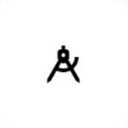 LT画质助手电脑版 v5.0.98.75M / 简体中文
LT画质助手电脑版 v5.0.98.75M / 简体中文 Game Booster中文版 v3.5官方版11.12M / 简体中文
Game Booster中文版 v3.5官方版11.12M / 简体中文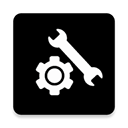 PUBG Tool电脑版 v1.0.8.55.65M / 简体中文
PUBG Tool电脑版 v1.0.8.55.65M / 简体中文 推栏电脑版 v2.0.0官方版79.38M / 简体中文
推栏电脑版 v2.0.0官方版79.38M / 简体中文 骑士助手电脑版 v7.5.127.18M / 简体中文
骑士助手电脑版 v7.5.127.18M / 简体中文 蓝光云挂机电脑版 v1.0.0.0官方版40.8M / 简体中文
蓝光云挂机电脑版 v1.0.0.0官方版40.8M / 简体中文 多玩坦克世界盒子 v2.0.0.9绿色版63.12M / 简体中文
多玩坦克世界盒子 v2.0.0.9绿色版63.12M / 简体中文 小白三国乱世辅助(三国乱世免费辅助) v8.3免费版10.52M / 简体中文
小白三国乱世辅助(三国乱世免费辅助) v8.3免费版10.52M / 简体中文 爆枪英雄火神修改器 v8.81.28M / 简体中文
爆枪英雄火神修改器 v8.81.28M / 简体中文
































 小黑盒加速器电脑版 v1.1.65.52官方版
小黑盒加速器电脑版 v1.1.65.52官方版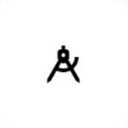 LT画质助手电脑版 v5.0.9
LT画质助手电脑版 v5.0.9 Game Booster中文版 v3.5官方版
Game Booster中文版 v3.5官方版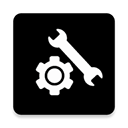 PUBG Tool电脑版 v1.0.8.5
PUBG Tool电脑版 v1.0.8.5 推栏电脑版 v2.0.0官方版
推栏电脑版 v2.0.0官方版 骑士助手电脑版 v7.5.1
骑士助手电脑版 v7.5.1 蓝光云挂机电脑版 v1.0.0.0官方版
蓝光云挂机电脑版 v1.0.0.0官方版 多玩坦克世界盒子 v2.0.0.9绿色版
多玩坦克世界盒子 v2.0.0.9绿色版 小白三国乱世辅助(三国乱世免费辅助) v8.3免费版
小白三国乱世辅助(三国乱世免费辅助) v8.3免费版 爆枪英雄火神修改器 v8.8
爆枪英雄火神修改器 v8.8 赣公网安备36010602000168号,版权投诉请发邮件到ddooocom#126.com(请将#换成@),我们会尽快处理
赣公网安备36010602000168号,版权投诉请发邮件到ddooocom#126.com(请将#换成@),我们会尽快处理